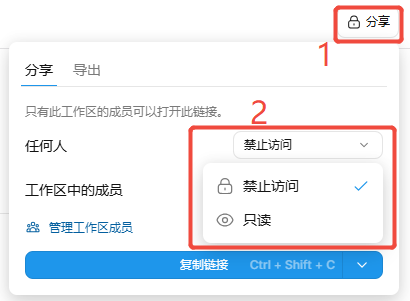3 文件夹与文档
3.1 文件夹与文档的创建
展开左侧边栏,找到组织并将鼠标悬浮在上方,点击出现的加号图标,即可创建文件夹
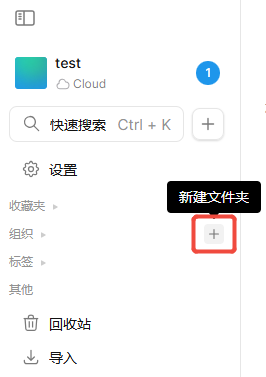
要想在根目录下创建文档,点击搜索右侧的加号图标。
根目录下直接创建文档的设计还有优化空间 创建文档和文件夹应在同一个入口 无法在正文区直接将文档拖入根目录下(会提示错误)

在 文件夹 下,点击加号即可创建该文件夹下的文档
也点击省略号图标,再点击创建子文件夹,进而创建该文件夹下的子文件夹
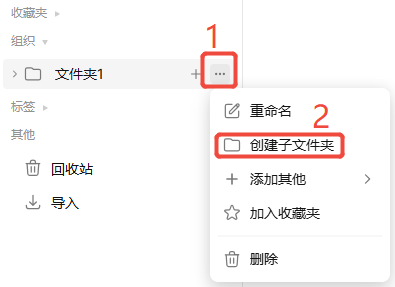
在文档下,可以通过点击加号创建该文档的子文档
展开父文档,即可看到创建的子文档
3.2 文件夹与文档的组织结构
文件夹的移动
用户可以通过拖动文件夹或文档,对其进行组织结构调整。下图展示的是将文件夹2移动到文件夹1下
如果要将文件夹2移动到文件夹1后(非文件夹1内部),则需要在拖动时将鼠标的最终位置放在外侧(下图中圆圈处),此时会发现蓝色标志线左侧被延长,松开鼠标即可完成位置变动。
文档的移动
用户可以采取与文件夹一样的方式拖动文档。
文档不能拖动到另一个文档之下,拖动操作被视为在目标文档正文中创建一个指向被拖动文档的链接。用户可以通过在文档中创建子文档的方式实现文档嵌套结构。计划下一版本将优化该功能。
文档的链接
用户可以通过将一个文档 A 拖动到另一个文档 B 的方式,实现 B 在正文中链接 A
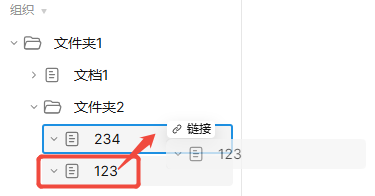
文档的复制
点击文档右侧省略号图标,再点击复制,可以得到该文档的拷贝。
BUG 提醒:在复制文档之前,需要预先点击该文档以呈现其正文,再复制。否则会导致复制结果为空文档。此为原生 BUG,计划在下一版本中修复。
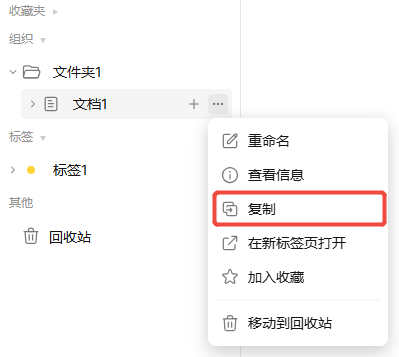
3.3 文件夹与文档的重命名
要重命名文件夹,点击要重命名的文件夹右侧省略号图标,在弹出的窗口中点击重命名,即可对该文件夹进行重命名
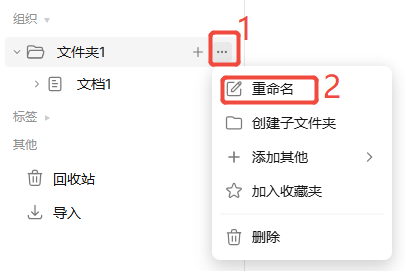
要重命名文档,除了采取和重命名文件夹一样的方式外,还可以直接点击文档,重写标题区内容即可
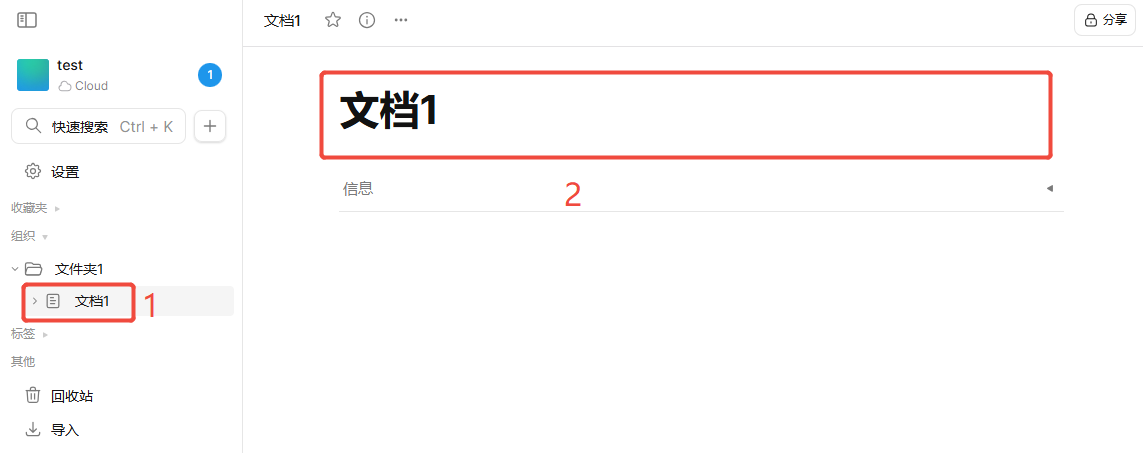
3.4 文件夹与文档的收藏
要收藏某个文件夹,先点击右侧省略号图标,然后点击加入收藏夹即可。文档除了可以通过这种方式外,还可以在内容页正上方点击五角星加入收藏。
取消收藏的步骤和加入收藏一致。你也可以在收藏夹处移除某个文件夹或文档
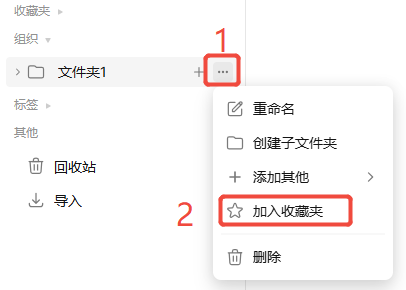
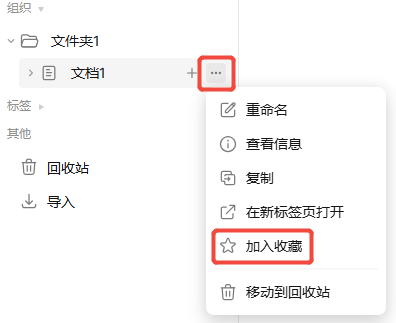
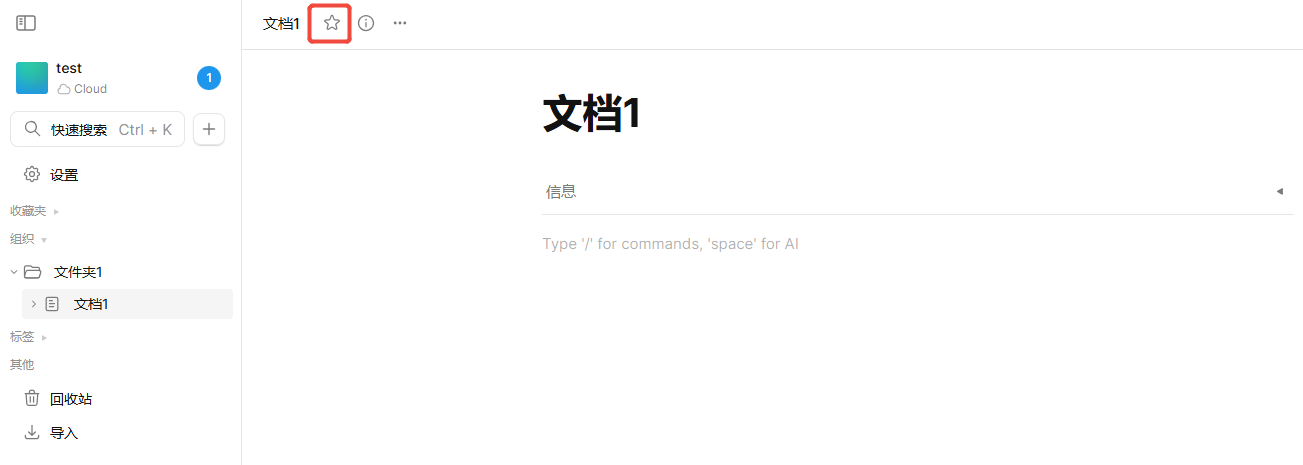
被收藏的文档,会显示在收藏夹处。
注意
删除与取消收藏的区别。在收藏夹处对文件夹或文档进行删除操作,不仅会将其移出收藏夹,还会将其从组织中删除。
3.5 文档的标签
进入文档的编辑区,展开信息,点击标签内容区域
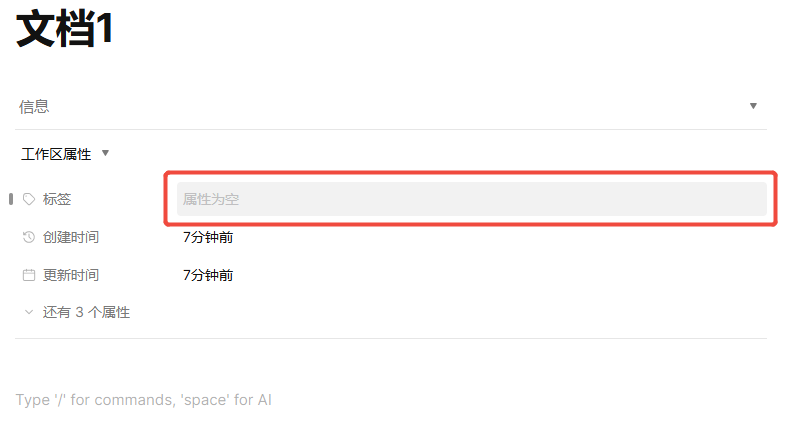
在弹出的窗口中输入标签名,即可为当前文档添加对应标签。一个文档可以有多种标签。
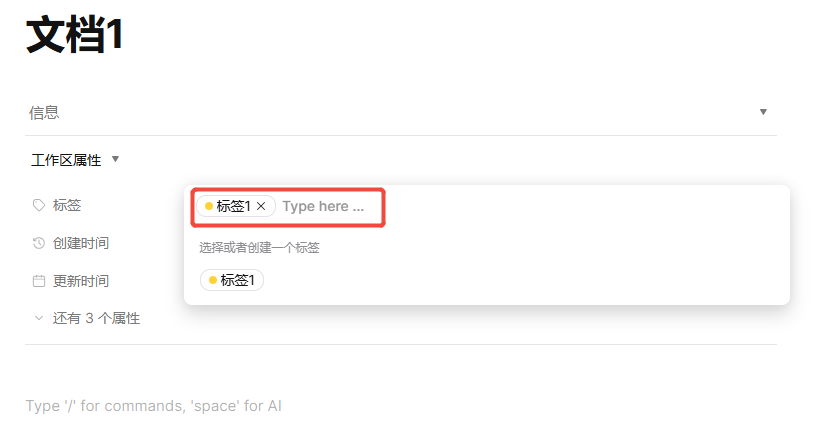
在左侧边栏的标签处,可以看到以标签为中心的组织形式
3.6 文件夹和文档的删除
要删除文件夹或文档,点击省略号图标后选择删除或移动到回收站即可
删除的
文档可以在回收站处查看,若其被删除前所在的文件夹被改动或删除,则该文档将恢复到根目录
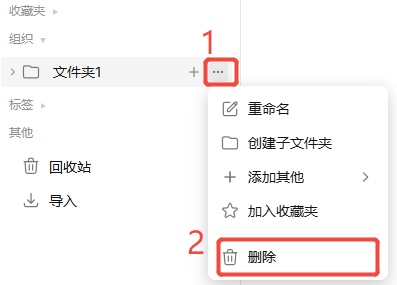
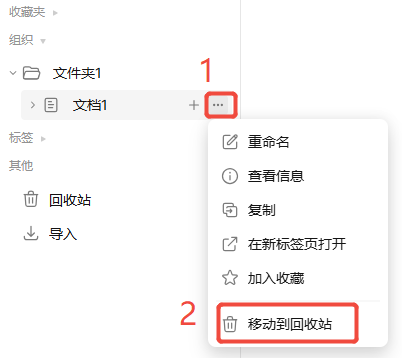
3.7 文档的分享
打开某个文档,点击内容页右上方的分享,可以设置被分享对象的权限,然后点击复制链接即可获取分享链接。